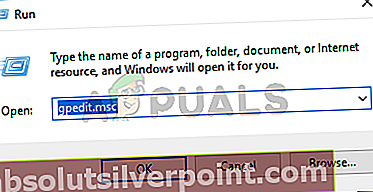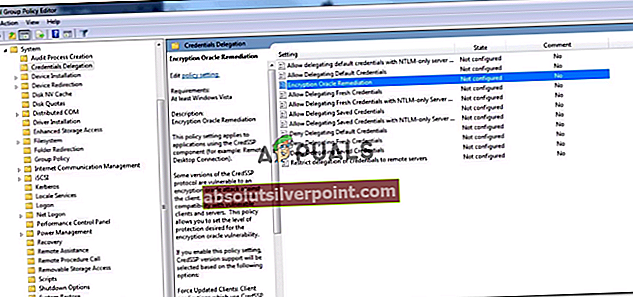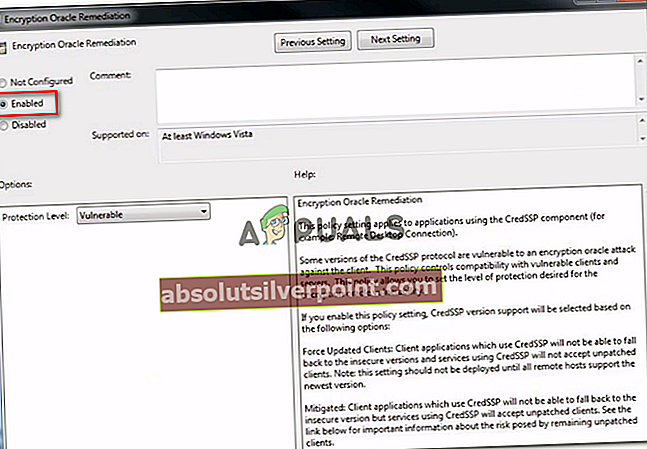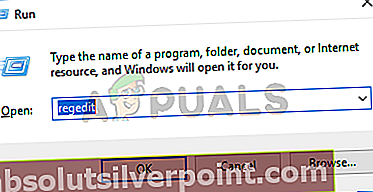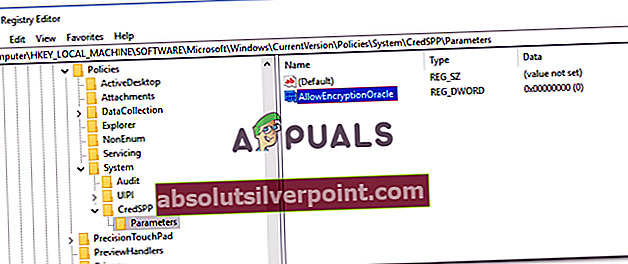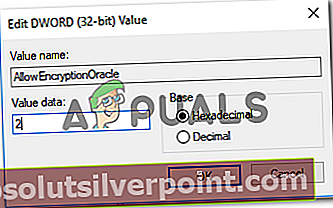Niektorí používatelia sa stretávajú sDošlo k chybe overenia, požadovaná funkcia nie je podporovaná chyba pri pokuse o použitie súboru Pripojenie vzdialenej pracovnej plochy medzi dvoma počítačmi so systémom Windows. Najčastejšie postihnutí používatelia hlásia, že sa problém začal objavovať až po vykonaní aktualizácie systému Windows.

Vyskytla sa príčina chyby overenia. Požadovaná funkcia Nie je podporovaná chyba?
Tento konkrétny problém sme preskúmali preskúmaním rôznych správ používateľov. Na základe toho, čo sme zhromaždili, existuje niekoľko rôznych scenárov, ktoré spustia túto konkrétnu chybovú správu.
- Chyba je spôsobená aktualizáciou systému Windows - Existuje vysoká pravdepodobnosť, že chybu spôsobí aktualizácia systému Windows vydaná v polovici roka 2018. Oprava prinúti aplikáciu na pripojenie k vzdialenej ploche zabezpečiť, aby obe zúčastnené pracovné stanice používali opravu z marca 2018 CredSPP. Aktualizácia oboch počítačov pomocou najnovších aktualizácií zabezpečí, že sú pripravené na pripojenie k vzdialenej ploche.
- Pravidlá pre šifrovanie Oracle Remediation sú zakázané - Niektorí dotknutí používatelia zistili, že v ich prípade bola zodpovedným vinníkom deaktivovaná politika miestnej skupiny. Ak to verzia vášho operačného systému umožňuje, pravdepodobne môžete chybu obísť povolením politiky šifrovania Oracle Remediation.
- AllowEncryptionOracle je nastavený na 2 - Existuje určitý kľúč registra (AllowEncryptionOracle), o ktorom je známe, že spúšťa toto konkrétne chybové hlásenie, pokiaľ nie je povolené. Niekoľko používateľov stretávajúcich sa s rovnakým problémom uviedlo, že problém bol odstránený hneď po úprave kľúča databázy Registry.
Ak sa snažíte vyriešiť túto chybovú správu, tento článok vám poskytne zbierku overených krokov na riešenie problémov. Nižšie nájdete zbierku metód, ktoré na vyriešenie použili ostatní používatelia v podobnej situáciiDošlo k chybe overenia, požadovaná funkcia nie je podporovaná chyba.
Všetky nižšie uvedené metódy by vám mali pomôcť problém vyriešiť, takže postupujte podľa toho, ktorá metóda sa vo vašom scenári zdá vhodnejšia.
Metóda 1: Aktualizácia systému Windows pomocou najnovších bezpečnostných opráv
Aby pripojenie vzdialenej pracovnej plochy fungovalo, je potrebné obe príslušné pracovné stanice opraviť pomocou opravy CredSSP. V máji 2018 spoločnosť Microsoft vydala opravu, ktorá núti všetky zapojené stroje používať opravu CredSPP. Ak niektorý zo zapojených strojov nemá aktualizáciu zabezpečenia, dostaneteDošlo k chybe overenia, požadovaná funkcia nie je podporovaná chyba.
Môžete sa však uistiť, že to tak nie je, a to tak, že sa uistíte, že sú obidva počítače aktualizované pomocou najnovších bezpečnostných opráv. Tu je stručný sprievodca, ako to urobiť:
- Stlačte Kláves Windows + R otvoríte dialógové okno Spustiť. Potom zadajte „ms-nastavenia: windowsupdate”A stlačte Zadajte otvorte kartu Windows Update v priečinku nastavenie aplikácia

Poznámka: Ak máte Windows 7 alebo starší, použite „wuapp”Namiesto toho príkaz.
- Hneď ako sa dostanete na obrazovku Windows Update, kliknite na Skontroluj aktualizácie, potom postupujte podľa pokynov na obrazovke a nainštalujte všetky čakajúce aktualizácie (vrátane bezpečnostných aktualizácií). Nezabudnite to urobiť na oboch zúčastnených pracovných staniciach.

- Po aktualizácii obidvoch počítačov reštartujte oba počítače a skontrolujte, či bol problém vyriešený. Ak sa stále stretávate sDošlo k chybe overenia, požadovaná funkcia nie je podporovaná chyba, prejdite nadol na nasledujúcu metódu nižšie.
Metóda 2: Používanie editora lokálnych skupinových politík
Niekoľko používateľov, ktorí sa stretli sVyskytla sa chyba overenia, požadovaná funkcia nie je podporovanáboli schopní vyriešiť problém použitím editoru skupinovej politiky na úpravu Šifrovanie Oprava Oracle politiky.
Poznámka: Táto metóda sa predvolene nepoužije, ak používate domácu verziu systému Windows 7, Windows 8.1 alebo Windows 10. Domáce verzie nemajú predvolene nainštalovaný Editor miestnych zásad skupiny, takže nebudete môcť dokončiť nižšie. Tento problém však môžete vyriešiť podľa tohto sprievodcu (tu), aby ste si nainštalovali Editor miestnych zásad skupiny v systéme Windows 10 Home.
Keď sa ubezpečíte, že je vo vašom počítači nainštalovaný editor miestnych zásad skupiny, povolte zásadu šifrovania Oracle Remediation podľa nasledujúcich pokynov:
- Stlačte Kláves Windows + R otvorte príkaz Spustiť. Ďalej zadajte „gpedit.msc”A stlačte Zadajte otvoriť Editor miestnych zásad skupiny.
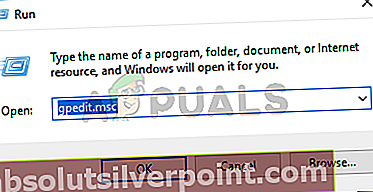
- V editore lokálnych skupinových politík prejdite na ľavú tablu Konfigurácia počítača> Šablóny na správu> Systém> Delegovanie poverení. Potom prejdite na pravú tablu a dvakrát kliknite na Šifrovanie Oprava Oracle.
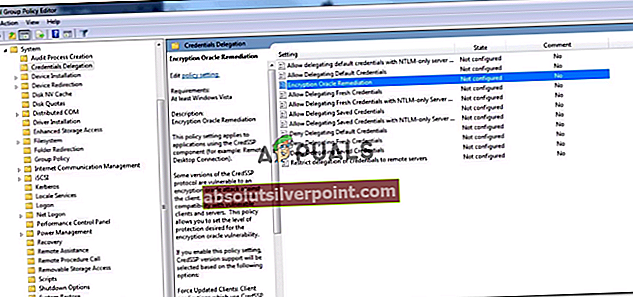
- Pri otvorenej politike šifrovania Oracle Remediation nastavte prepínač na Povolené. Potom prejdite nadol dole do a Úroveň ochrany a zmeňte to na Zraniteľné.
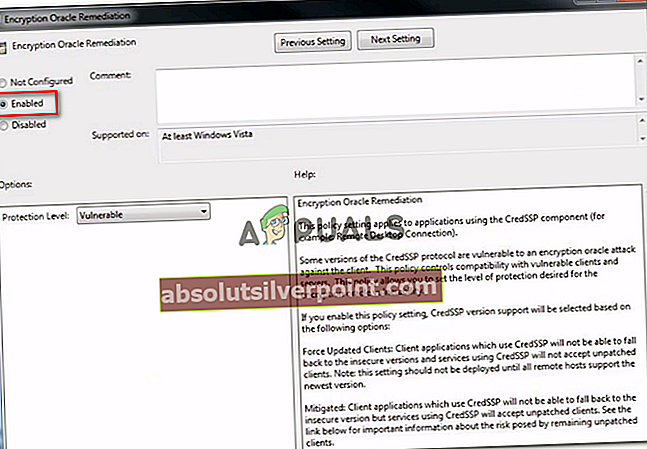
- Uložte zmeny a zavrite Editor miestnych zásad skupiny a reštartujte počítač. Pri ďalšom spustení skontrolujte, či bol problém vyriešený.
Ak sa s chybou stále stretávate alebo táto metóda nie je použiteľná pre vašu verziu systému Windows, prejdite nižšie na nasledujúcu metódu.
Metóda 3: Používanie editora databázy Registry
Ak Metóda 2 nebolo použiteľné alebo hľadáte prístup, ktorý nezahŕňa Editor miestnych zásad skupiny, môžete sa tiež pokúsiť problém vyriešiť pomocou Editora databázy Registry. Niektorí používatelia, ktorí sa snažia vyriešiť ten istý problém, oznámili, že problém bol vyriešený po úprave súboru AllowEncryptionOracle parameter. Toto je ekvivalent povoleniaŠifrovanie Oprava Oracle politiky.
Tu je rýchly sprievodca úpravou editora databázy RegistryAllowEncryptionOraclevyriešiťVyskytla sa chyba overenia, požadovaná funkcia nie je podporovaná:
- Stlačte Kláves Windows + R otvoríte dialógové okno Spustiť. Potom zadajte „regedit”A stlačte Zadajte otvorte Editor databázy Registry.
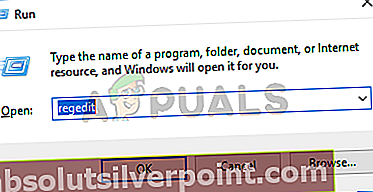
- V editore registra prejdite na ľavom paneli na nasledujúci kľúč databázy Registry:
HKLM \ Software \ Microsoft \ Windows \ CurrentVersion \ Policies \ System \ CredSSP \ Parameters
- Prejdite na pravú tablu a dvakrát na ňu kliknite AllowEncryptionOracle.
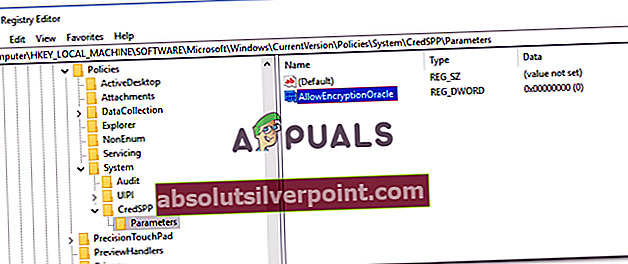
- Dvakrát kliknite na AllowEncryptionOracle z pravej časti okna a nastavte ju Hodnotové údaje do 2. Hit Ok na uloženie zmien.
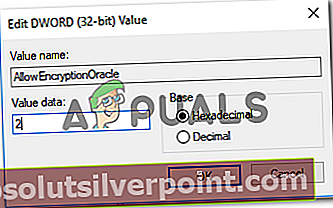
- Zatvorte Editor databázy Registry a reštartujte počítač. Pri nasledujúcom štarte by ste sa už nemali stretávať sVyskytla sa chyba overenia, požadovaná funkcia nie je podporovaná.